글 수 1,251
UX에 필요한 환경을 구성하는 중 유용한 유틸을 발견해서 소개드립니다.
일반적으로 UX의 하드웨어 버튼 중에 터치런쳐와 확대축소 버튼은
바이오 셋업에서 다른 용도의 버튼으로 변경을 할 수 있는데
그렇다고 자기가 필요한 용도가 바뀔 때 마다 일일이 셋업에 들어가서 바꾼다는 것은
상당히 귀찮은 일이죠...
이 VAIO type UX Utilityplus는 이런 하드웨어 버튼의 기능을 여러가지로 미리 설정해 놓고
셋업에 들어갈 필요없이 원터치(엄밀히 따지면 쓰리터치입니다만...)로 버튼 기능을
바꾸게 하는 유틸입니다.
원래는 일본의 한 유저가 U50시리즈용으로 개발한 것을
다른 유저가 소스 수정으로 UX에 맞게 변경한 것입니다.
문제는 한글 윈도우에서는 많은 메시지가 깨진 한글로 나온다는 것인데요..
applocale을 쓰면 일본어가 제대로 표시되기는 하지만
일본어를 모르시는 분들을 위해
여기서는 한글 윈도우 상에서 나오는 깨진 글자를 기준으로 설명을 드리겠습니다.
맨 처음 실행파일을 실행시키면 다음과 같은 화면이 나옵니다.

현재 상태에서는 대부분의 조작이 비활성화 되어 있는데 이는 현재 아무런
프로필이 없기 때문입니다.
따라서 먼저 프로필을 만들어야 합니다.
UX그림 바로 위에 있는 버튼을 클릭하면 아래와 같은 창이 나옵니다.

여기서 원하는 프로필 이름을 입력한후 ok를 누르면 새로운 프로필이 생성됩니다.
그리고 그림처럼 버튼 선택 기능이 활성화 됩니다.

우선 각 칸의 용도를 설명드리겠습니다.
빨간색 네모로 표시한 부분이 화면을 로테이트 시켰을 때 마우스 버튼과 터치런쳐 버튼의 기능 설정,
파란색 네모로 표시한 부분이 로테이트 시키지 않았을 때(기본 상태에서의)
확대/축소 버튼과 터치런쳐 버튼의 기능 설정입니다.
(일반적인 마우스 클릭 버튼의 설정은 아쉽지만 이 유틸에서도 하지 못하는 것 같습니다.)
각 버튼의 콤보박스를 클릭하면 바꿀 기능들의 리스트가 표시되는데
깨진 한글로 표시되므로 어떤 기능인지 알 수 없습니다.
그래서 아래 그림에서 각 기능들에 관해서 적었습니다.

간단하게 설명을 드리면
NextText - UX에 있는 그 필기입력 프로그램을 실행시키는 것입니다.
실행된 상태에서 같은 버튼을 한번 더 누르면 종료됩니다.
소리끄기 - 흔히 말하는 Mute 버튼이죠. 끈 상태에서 같은 버튼을 한번 더 누르면 켜집니다.
볼륨증가/감소 - 볼륨 조정입니다.
백라이트 밝게/어둡게 - 백라이트 휘도 조정입니다.
확대/축소 - 오른쪽 기능버튼에 디폴드로 있는 그 확대 축소 기능입니다.
Rotate - 화면 회전 기능입니다.
다운로드 - 다운로드라고 적혀있는데 실제로는 아무런 기능을 하지 않습니다. 무시하셔도 되겠습니다.
화면출력 - 외부 모니터나 TV가 연결되었을때 화면출력 전환을 하는 기능입니다.
실행 - 특정 프로그램을 실행합니다.
오른쪽의 ... 버튼이 활성화 되며 이 버튼을 클릭하면
다음과 같은 창이 표시됩니다.

위에서부터 순서대로 프로그램 이름, 실행파일, 파라메터, 실행폴더 를 지정합니다.
(프로그램 이름은 실제로는 아무것도 보여주는 것이 없으므로 지정하지 않아도 됩니다)
실행파일과 실행폴더는 오른쪽의 ... 버튼으로 직접 파일을 지정할 수 있습니다.
터치런쳐 - UX에 내장된 바이오 터치런쳐를 실행합니다.
키 입력 - 특정한 키를 입력하게 할 수 있습니다.
오른쪽의 ... 버튼이 활성화 되면 이 버튼을 클릭하면
다음과 같은 창이 표시됩니다.

가운데에 있는 하얀 네모에 마우스 클릭을 한 후 원하는 키를 입력하면
그 키로 설정이 됩니다.
아래에 있는 ALT, CTRL, SHIFT에 체크박스를 하면
해당 특수키를 누르면서 키를 누른다는 뜻입니다.
(바이오 설정에서는 할 수 없는 ALT+TAB의 설정도 가능합니다.
CTRL+ALT+DEL도 가능하지만 실제로 눌러보면 기능을 제대로 하지 않습니다)
프로필 전환 - 특정 프로필로 전환합니다.
오른쪽의 ... 버튼이 활성화 되며 이 버튼을 클릭하면
현재까지 만들어 놓은 프로필의 리스트가 표시됩니다.
원하는 프로필을 지정하면 됩니다.
아무것도 안함 - 말 그대로 네요.
기능 리스트를 참고해서 원하는 기능을 버튼에 할당시키면 설정 완료입니다.
맨 오른쪽 아래 버튼을 누르면 설정한 것을 저장하고 창이 닫힙니다.
하지만 이 프로그램을 제대로 쓰기 위해서는 프로필을 2개 이상 만들어야 겠죠?
새 프로필을 생성하기 위해서는 프로필 리스트에 있는
--- 륷딮띿맟 --- 을 선택한 후
UX그림 위에 있는 버튼을 누르면 맨 처음에 프로필 이름 입력한 것 처럼
프로필의 이름을 입력받게 되고 그 이름으로 새 프로필이 생성됩니다.
이미 생성한 프로필을 삭제하고 싶을 경우에는 프로필 선택후
UX그림 위 오른쪽에 있는 버튼을 누르면 됩니다.
그럼 실제 사용에서 프로필을 전환하는 방법을 설명하겠습니다.
앞에서 설정한 프로필을 저장하고 창을 닫으면
완전히 프로그램이 종료되는 것이 아닌 트레이 아이콘에 남아있습니다.
이 아이콘을 클릭하면 다음과 같은 메뉴가 뜨는데요..

여기에서 Profile을 클릭하면 지금까지 만든 프로필의 리스트가
나오며 (스샷의 예는 제가 3가지의 프로필 vaio,audio,screen 을 만든 상태입니다)
다른 프로필을 선택하면 그 프로필에서 설정된 버튼 기능으로
하드웨어 버튼이 바뀌게 되는 것입니다.
다시 버튼 설정 창을 불러낼려면 setup메뉴를,
트레이 아이콘까지 완전히 종료시킬려면 exit 메뉴를 선택하면 됩니다.
이 유틸은 시스템 부팅시 자동적으로 실행되는 기능은 따로 없으므로
그렇게 사용하게 하기 위해서는 시작프로그램에 실행파일을 등록하면 됩니다.
기능에 관한 설명은 이것으로 마치고
프로필을 설정하는 예를 한번 들어보겠습니다.
아래 예는 제가 직접 설정해서 사용하고 있는 내용입니다.
프로필1 - audio (오디오,동영상을 쓸때 사용하는 프로필)
- 터치런쳐 버튼 -> 오디오 혹은 동영상 프로그램 실행
- 확대 버튼 -> 볼륨 업
- 축소 버튼 -> 볼륨 다운
프로필 2 - screen (화면 제어에 관한 프로필)
- 터치런처 버튼 -> 로테이트
- 확대 버튼 -> 확대
- 축소 버튼 -> 축소
프로필 3 - lcd (LCD화면에 관한 프로필)
- 터치런쳐 버튼 -> 화면출력
- 확대 버튼 -> 백라이트 밝게
- 축소 버튼 -> 백라이트 어둡게
프로필 4 - key (자주 쓰는 키를 모은 프로필)
- 터치런쳐 버튼 -> esc
- 확대 버튼 -> alt+tab
- 축소 버튼 -> alt+f4
프로필 5 - pen (펜 입력 유틸을 모은 프로필)
- 터치런쳐 버튼 -> 터치런쳐
- 확대 버튼 -> penplus 실행
- 축소 버튼 -> nexttext 실행
이런식으로 사용 용도에 따른 버튼 모음을 설정하고 필요한 용도에 따라서 프로필을
바꿔가면서 쓰는 것입니다.
또 다른 사용예는 프로필 전환 기능을 활용하는 것입니다.
프로필을 바꿀때 아이콘을 터치해서 바꾸는것도 약간은 귀찮은 작업일 수도 있으므로
하드웨어 버튼 자체를 프로필 전환으로 할당하는 방법입니다.
단, 하드웨어 버튼으로 프로필을 바꿔도 화면상에는 아무것도 표시가 되지 않기 때문에
현재 어떤 프로필 상태인지를 알 수 없는 것이 단점이긴 합니다.
설정 예를 들면
프로필1 - audio
- 터치런쳐 버튼 -> 프로필 전환 (zoom)
- 확대 버튼 -> 볼륨 업
- 축소 버튼 -> 볼륨 다운
프로필 2 - zoom
- 터치런처 버튼 -> 프로필 전환 (lcd)
- 확대 버튼 -> 확대
- 축소 버튼 -> 축소
프로필 3 - lcd
- 터치런쳐 버튼 -> 프로필 전환 (audio)
- 확대 버튼 -> 백라이트 밝게
- 축소 버튼 -> 백라이트 어둡게
이런 식입니다.
이렇게 설정해 놓으면 터치런쳐 버튼을 누를 때마다 screen->lcd->audio로 프로필이
돌아가면서 바뀌게 되는 것이죠.
위에 적은 프로은 제가 사용하는 예를 든 것 뿐이으로 꼭 저렇게 할 필요는 없고
각자의 사용 방법이나 사용하는 유틸/기능의 빈도수 등에 따라서
자신한테 맞는 프로필을 만드는 것이 좋을 것입니다.
UX의 하드웨어 버튼의 사용 빈도가 높은데 버튼 종류가 적어서 불편하다고 생각되시는 분들께는
이 유틸이 좋은 대안이 될수 있다고 생각되므로 한번 활용해 보시는것도 좋을것 같습니다.
자료는 이곳 자료실에 올려놓았으니 필요하신 분은 다운받으세요.
일반적으로 UX의 하드웨어 버튼 중에 터치런쳐와 확대축소 버튼은
바이오 셋업에서 다른 용도의 버튼으로 변경을 할 수 있는데
그렇다고 자기가 필요한 용도가 바뀔 때 마다 일일이 셋업에 들어가서 바꾼다는 것은
상당히 귀찮은 일이죠...
이 VAIO type UX Utilityplus는 이런 하드웨어 버튼의 기능을 여러가지로 미리 설정해 놓고
셋업에 들어갈 필요없이 원터치(엄밀히 따지면 쓰리터치입니다만...)로 버튼 기능을
바꾸게 하는 유틸입니다.
원래는 일본의 한 유저가 U50시리즈용으로 개발한 것을
다른 유저가 소스 수정으로 UX에 맞게 변경한 것입니다.
문제는 한글 윈도우에서는 많은 메시지가 깨진 한글로 나온다는 것인데요..
applocale을 쓰면 일본어가 제대로 표시되기는 하지만
일본어를 모르시는 분들을 위해
여기서는 한글 윈도우 상에서 나오는 깨진 글자를 기준으로 설명을 드리겠습니다.
맨 처음 실행파일을 실행시키면 다음과 같은 화면이 나옵니다.

현재 상태에서는 대부분의 조작이 비활성화 되어 있는데 이는 현재 아무런
프로필이 없기 때문입니다.
따라서 먼저 프로필을 만들어야 합니다.
UX그림 바로 위에 있는 버튼을 클릭하면 아래와 같은 창이 나옵니다.

여기서 원하는 프로필 이름을 입력한후 ok를 누르면 새로운 프로필이 생성됩니다.
그리고 그림처럼 버튼 선택 기능이 활성화 됩니다.

우선 각 칸의 용도를 설명드리겠습니다.
빨간색 네모로 표시한 부분이 화면을 로테이트 시켰을 때 마우스 버튼과 터치런쳐 버튼의 기능 설정,
파란색 네모로 표시한 부분이 로테이트 시키지 않았을 때(기본 상태에서의)
확대/축소 버튼과 터치런쳐 버튼의 기능 설정입니다.
(일반적인 마우스 클릭 버튼의 설정은 아쉽지만 이 유틸에서도 하지 못하는 것 같습니다.)
각 버튼의 콤보박스를 클릭하면 바꿀 기능들의 리스트가 표시되는데
깨진 한글로 표시되므로 어떤 기능인지 알 수 없습니다.
그래서 아래 그림에서 각 기능들에 관해서 적었습니다.

간단하게 설명을 드리면
NextText - UX에 있는 그 필기입력 프로그램을 실행시키는 것입니다.
실행된 상태에서 같은 버튼을 한번 더 누르면 종료됩니다.
소리끄기 - 흔히 말하는 Mute 버튼이죠. 끈 상태에서 같은 버튼을 한번 더 누르면 켜집니다.
볼륨증가/감소 - 볼륨 조정입니다.
백라이트 밝게/어둡게 - 백라이트 휘도 조정입니다.
확대/축소 - 오른쪽 기능버튼에 디폴드로 있는 그 확대 축소 기능입니다.
Rotate - 화면 회전 기능입니다.
다운로드 - 다운로드라고 적혀있는데 실제로는 아무런 기능을 하지 않습니다. 무시하셔도 되겠습니다.
화면출력 - 외부 모니터나 TV가 연결되었을때 화면출력 전환을 하는 기능입니다.
실행 - 특정 프로그램을 실행합니다.
오른쪽의 ... 버튼이 활성화 되며 이 버튼을 클릭하면
다음과 같은 창이 표시됩니다.

위에서부터 순서대로 프로그램 이름, 실행파일, 파라메터, 실행폴더 를 지정합니다.
(프로그램 이름은 실제로는 아무것도 보여주는 것이 없으므로 지정하지 않아도 됩니다)
실행파일과 실행폴더는 오른쪽의 ... 버튼으로 직접 파일을 지정할 수 있습니다.
터치런쳐 - UX에 내장된 바이오 터치런쳐를 실행합니다.
키 입력 - 특정한 키를 입력하게 할 수 있습니다.
오른쪽의 ... 버튼이 활성화 되면 이 버튼을 클릭하면
다음과 같은 창이 표시됩니다.

가운데에 있는 하얀 네모에 마우스 클릭을 한 후 원하는 키를 입력하면
그 키로 설정이 됩니다.
아래에 있는 ALT, CTRL, SHIFT에 체크박스를 하면
해당 특수키를 누르면서 키를 누른다는 뜻입니다.
(바이오 설정에서는 할 수 없는 ALT+TAB의 설정도 가능합니다.
CTRL+ALT+DEL도 가능하지만 실제로 눌러보면 기능을 제대로 하지 않습니다)
프로필 전환 - 특정 프로필로 전환합니다.
오른쪽의 ... 버튼이 활성화 되며 이 버튼을 클릭하면
현재까지 만들어 놓은 프로필의 리스트가 표시됩니다.
원하는 프로필을 지정하면 됩니다.
아무것도 안함 - 말 그대로 네요.
기능 리스트를 참고해서 원하는 기능을 버튼에 할당시키면 설정 완료입니다.
맨 오른쪽 아래 버튼을 누르면 설정한 것을 저장하고 창이 닫힙니다.
하지만 이 프로그램을 제대로 쓰기 위해서는 프로필을 2개 이상 만들어야 겠죠?
새 프로필을 생성하기 위해서는 프로필 리스트에 있는
--- 륷딮띿맟 --- 을 선택한 후
UX그림 위에 있는 버튼을 누르면 맨 처음에 프로필 이름 입력한 것 처럼
프로필의 이름을 입력받게 되고 그 이름으로 새 프로필이 생성됩니다.
이미 생성한 프로필을 삭제하고 싶을 경우에는 프로필 선택후
UX그림 위 오른쪽에 있는 버튼을 누르면 됩니다.
그럼 실제 사용에서 프로필을 전환하는 방법을 설명하겠습니다.
앞에서 설정한 프로필을 저장하고 창을 닫으면
완전히 프로그램이 종료되는 것이 아닌 트레이 아이콘에 남아있습니다.
이 아이콘을 클릭하면 다음과 같은 메뉴가 뜨는데요..

여기에서 Profile을 클릭하면 지금까지 만든 프로필의 리스트가
나오며 (스샷의 예는 제가 3가지의 프로필 vaio,audio,screen 을 만든 상태입니다)
다른 프로필을 선택하면 그 프로필에서 설정된 버튼 기능으로
하드웨어 버튼이 바뀌게 되는 것입니다.
다시 버튼 설정 창을 불러낼려면 setup메뉴를,
트레이 아이콘까지 완전히 종료시킬려면 exit 메뉴를 선택하면 됩니다.
이 유틸은 시스템 부팅시 자동적으로 실행되는 기능은 따로 없으므로
그렇게 사용하게 하기 위해서는 시작프로그램에 실행파일을 등록하면 됩니다.
기능에 관한 설명은 이것으로 마치고
프로필을 설정하는 예를 한번 들어보겠습니다.
아래 예는 제가 직접 설정해서 사용하고 있는 내용입니다.
프로필1 - audio (오디오,동영상을 쓸때 사용하는 프로필)
- 터치런쳐 버튼 -> 오디오 혹은 동영상 프로그램 실행
- 확대 버튼 -> 볼륨 업
- 축소 버튼 -> 볼륨 다운
프로필 2 - screen (화면 제어에 관한 프로필)
- 터치런처 버튼 -> 로테이트
- 확대 버튼 -> 확대
- 축소 버튼 -> 축소
프로필 3 - lcd (LCD화면에 관한 프로필)
- 터치런쳐 버튼 -> 화면출력
- 확대 버튼 -> 백라이트 밝게
- 축소 버튼 -> 백라이트 어둡게
프로필 4 - key (자주 쓰는 키를 모은 프로필)
- 터치런쳐 버튼 -> esc
- 확대 버튼 -> alt+tab
- 축소 버튼 -> alt+f4
프로필 5 - pen (펜 입력 유틸을 모은 프로필)
- 터치런쳐 버튼 -> 터치런쳐
- 확대 버튼 -> penplus 실행
- 축소 버튼 -> nexttext 실행
이런식으로 사용 용도에 따른 버튼 모음을 설정하고 필요한 용도에 따라서 프로필을
바꿔가면서 쓰는 것입니다.
또 다른 사용예는 프로필 전환 기능을 활용하는 것입니다.
프로필을 바꿀때 아이콘을 터치해서 바꾸는것도 약간은 귀찮은 작업일 수도 있으므로
하드웨어 버튼 자체를 프로필 전환으로 할당하는 방법입니다.
단, 하드웨어 버튼으로 프로필을 바꿔도 화면상에는 아무것도 표시가 되지 않기 때문에
현재 어떤 프로필 상태인지를 알 수 없는 것이 단점이긴 합니다.
설정 예를 들면
프로필1 - audio
- 터치런쳐 버튼 -> 프로필 전환 (zoom)
- 확대 버튼 -> 볼륨 업
- 축소 버튼 -> 볼륨 다운
프로필 2 - zoom
- 터치런처 버튼 -> 프로필 전환 (lcd)
- 확대 버튼 -> 확대
- 축소 버튼 -> 축소
프로필 3 - lcd
- 터치런쳐 버튼 -> 프로필 전환 (audio)
- 확대 버튼 -> 백라이트 밝게
- 축소 버튼 -> 백라이트 어둡게
이런 식입니다.
이렇게 설정해 놓으면 터치런쳐 버튼을 누를 때마다 screen->lcd->audio로 프로필이
돌아가면서 바뀌게 되는 것이죠.
위에 적은 프로은 제가 사용하는 예를 든 것 뿐이으로 꼭 저렇게 할 필요는 없고
각자의 사용 방법이나 사용하는 유틸/기능의 빈도수 등에 따라서
자신한테 맞는 프로필을 만드는 것이 좋을 것입니다.
UX의 하드웨어 버튼의 사용 빈도가 높은데 버튼 종류가 적어서 불편하다고 생각되시는 분들께는
이 유틸이 좋은 대안이 될수 있다고 생각되므로 한번 활용해 보시는것도 좋을것 같습니다.
자료는 이곳 자료실에 올려놓았으니 필요하신 분은 다운받으세요.